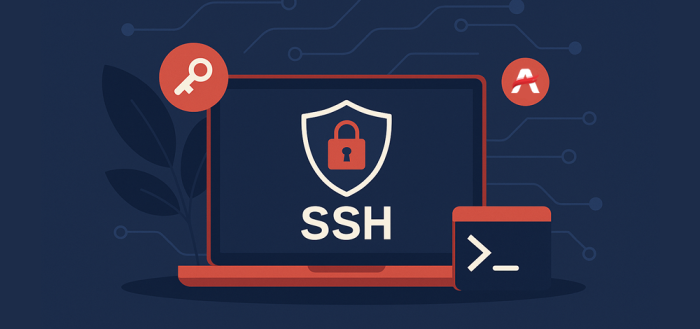Você já parou para pensar sobre o papel fundamental das tarefas programadas, conhecidas como trabalhos CRON, na administração de um site WordPress? Elas desempenham uma função essencial, permitindo a execução automatizada em momentos específicos, datas agendadas ou intervalos regulares. Imagine só: agendar a publicação de postagens, verificar atualizações e realizar backups de plugins conforme programado, tudo isso sem precisar de intervenção manual. 🤖
No WordPress, essas funcionalidades são gerenciadas pelo arquivo wp-cron.php, uma ferramenta que simula as funcionalidades de uma Tarefa Cron do servidor. No entanto, é importante entender que o uso do WP-Cron integrado pode afetar negativamente o desempenho da página, especialmente em sites com muito tráfego.
👉 Aqui está o porquê: o WP-Cron é acionado a cada carregamento de página, o que pode sobrecarregar o sistema em determinadas circunstâncias, especialmente em sites com alto tráfego. Isso significa que, embora seja útil, pode acabar prejudicando a experiência do usuário ao tornar a página mais lenta.
Uma abordagem alternativa para melhorar o desempenho do site envolve desabilitar o WP-Cron e utilizar uma Tarefa Cron do servidor. Isso pode resultar em uma melhoria significativa no tempo de carregamento da página, garantindo uma execução eficiente e rápida das tarefas agendadas. A Tarefa Cron opera em um cronograma predefinido, evitando assim a sobrecarga desnecessária causada pelo WP-Cron integrado.
Imagine só, você poderia programar tarefas como atualizar o WordPress, plugins ou até mesmo realizar limpezas automáticas de cache sem se preocupar com a lentidão do site. Bora aprender como fazer isto? 🤓
Desativando o WP-Cron
Para desativar o WP-Cron, siga as seguintes etapas:
- Acesse o arquivo wp-config.php do seu site WordPress via FTP ou pelo Gerenciador de Arquivos no seu painel de hospedagem.
- Insira a seguinte linha de código antes do comentário “Isto é tudo, pode parar de editar!“:
define('DISABLE_WP_CRON', true);
Veja um exemplo de como seu arquivo wp-config.php deve ficar após a alteração:
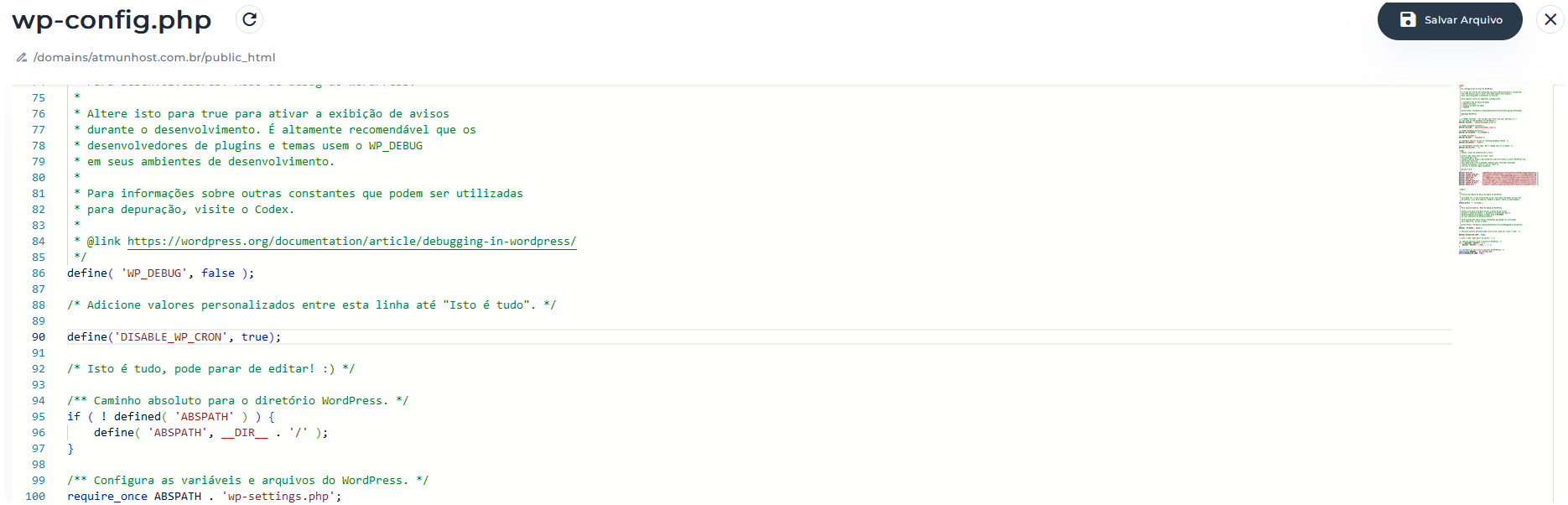
Agendando a Tarefa Cron do servidor
Agora que o WP-Cron está desativado, você pode configurar a Tarefa Cron diretamente em seu servidor:
- Faça login em seu painel cPanel ou DirectAdmin e navegue até a seção Avançado (ou Recursos Avançados), onde você encontrará a opção Tarefas Crons.
- Na tela seguinte, faremos o cadastramento da nossa nova Tarefa Cron (ou para DirectAdmin clique no botão Criar Trabalho Cron), escolha o intervalo de agendamento adequado para suas necessidades. Normalmente, recomenda-se a execução a cada duas horas em ambientes de hospedagem compartilhada.
- Insira o seguinte comando, substituindo o endereço “https://meudominio.com.br” pelo seu próprio domínio:
wget -q -O – https://meudominio.com.br/wp-cron.php?doing_wp_cron >/dev/null 2>&1
O trecho do código >/dev/null 2>&1 é opcional. Ele fará apenas com que a cada execução da Tarefa Cron, nenhum e-mail ou comunicado seja enviado pelo servidor.
Em nossa Tarefa Cron de exemplo, fizemos o cadastro da seguinte maneira (execução a cada 2 (duas) horas):
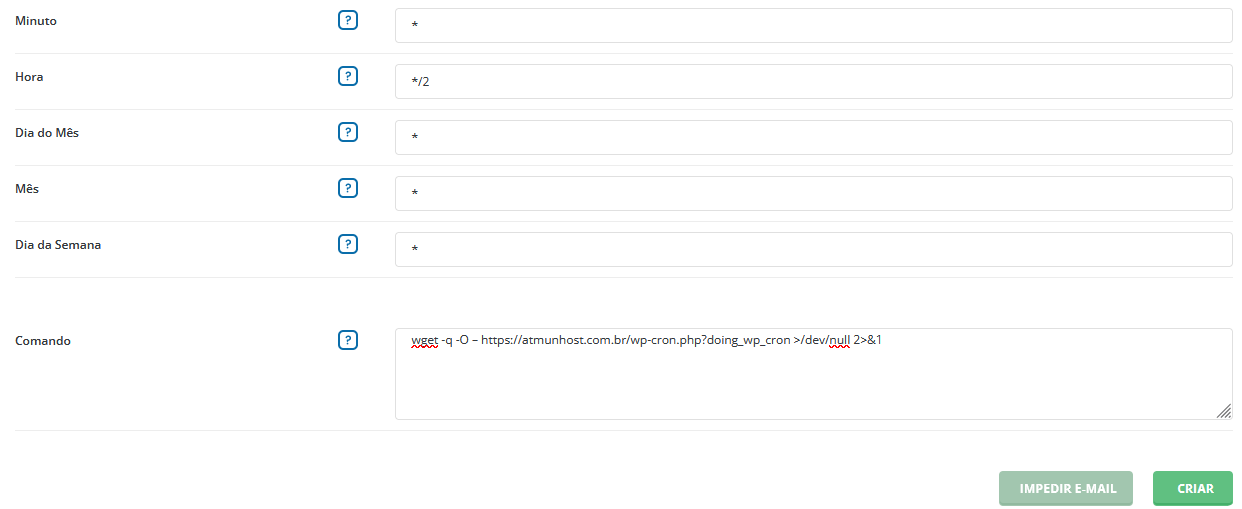
👏 E é isso! Agora você desativou o WP-Cron e configurou com sucesso a Tarefa Cron do servidor para garantir um desempenho eficiente e rápido do seu site WordPress.
Fique de olho em nosso blog para mais dicas e novidades para aprimorar o seu site. 😉

 Entrar
Entrar